Jak objednat fotografie podle data
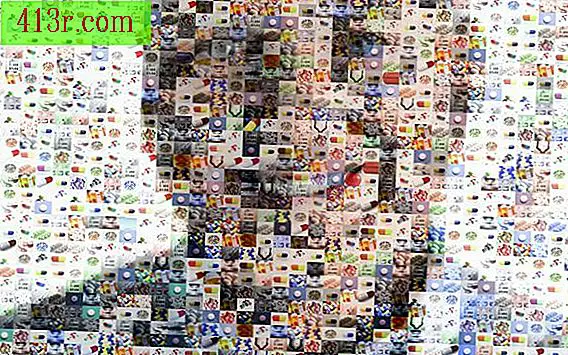
Seřadit digitální fotografie podle data
Krok 1
Otevřete složku s digitálními fotografiemi v Průzkumníku.
Krok 2
Přejděte do nabídky Vista a klikněte na "Podrobnosti".
Krok 3
Změňte velikost okna tak, aby byla dostatečně velká pro zobrazení všech titulů.
Krok 4
Klikněte na záhlaví sloupce "Datum úpravy" nebo "Datum, kdy byla fotografie pořízena". Volba "Datum pořízení fotografie" je přesnější způsob objednání fotografií podle data, ale tato informace nemusí být k dispozici na všech fotografiích.
Krok 5
V případě potřeby rozhodněte, jak chcete snímky seskupit. Máte-li mnoho fotografií, můžete je dát do samostatných složek podle roku, měsíce, dne a dokonce i hodiny.
Krok 6
Vytvořte novou složku, přejděte do nabídky "Soubor" a zvolte "Nový" a potom "Složka". Klikněte pravým tlačítkem myši na složku a zvolte "Přejmenovat". Napište název složky, ve které je obsah popsán, a uveďte datum nebo časové období.
Krok 7
Vyberte fotografie, které chcete přesunout do složky a přetáhněte je do složky nebo je zkopírujte, nebo je přetáhněte a vložte do složky.
Seřadit fotografie vytištěné podle data
Krok 1
Vyberte systém pro uspořádání fotografií. Možná budete chtít použít obálky nebo složky pro každé datum nebo časové období nebo celé rámečky. U malých fotek můžete použít soubor karty s oddělovačem mezi každým datem nebo časovým obdobím.
Krok 2
Najděte na podlaze dlouhý stůl nebo prázdný prostor, kde můžete distribuovat všechny fotografie.
Krok 3
Na určení data použijte datumy a časové razítky na fotografiích nebo označené na zadní straně. Pokud fotky nemají v nich data, podívejte se na stopy v daném časovém období. Například pokud objednáváte rodinné fotografie podle data pro album, můžete si uvědomit chronologické pořadí věku dětí v nich.
Krok 4
Udělejte spoustu obrázků pro každé datum. Máte-li na objednávku mnoho fotografií, můžete je nejprve třídit podle obecného časového období a poté je později podrobněji třídit.
Krok 5
Archivujte fotografie v chronologickém pořadí ve složkách, krabicích nebo kartových souborech. V závislosti na typech fotografií, které máte k dispozici, a dostupných aktualizovaných informacích, můžete je uspořádat pouze rok nebo podrobněji.
Krok 6
Napište datum v každé archivované složce, pole nebo rozdělení podle karet.







